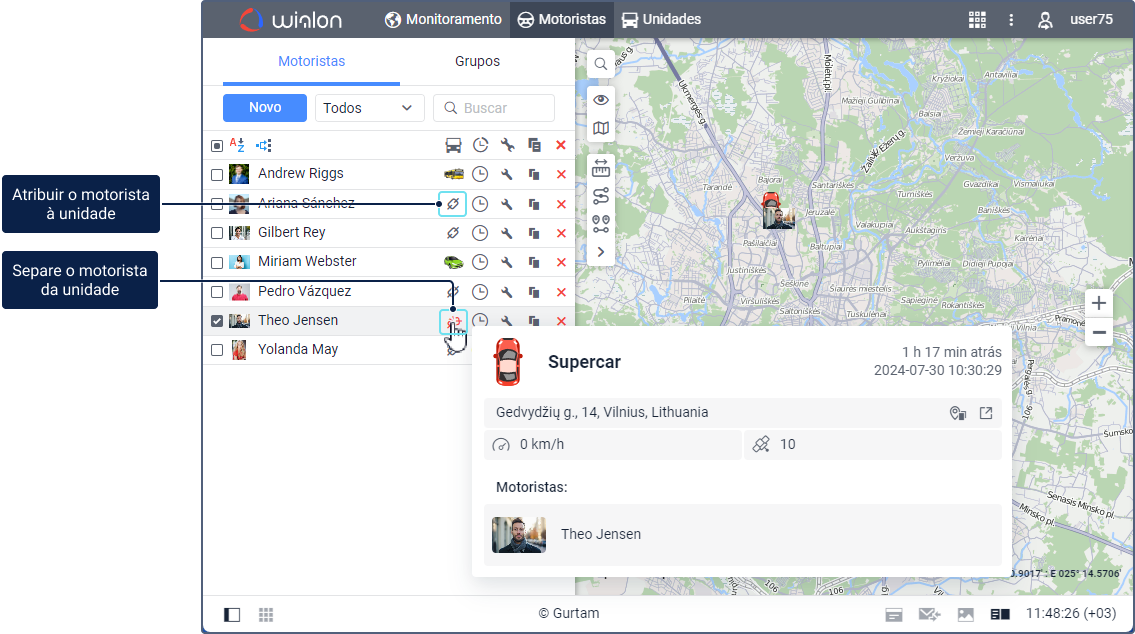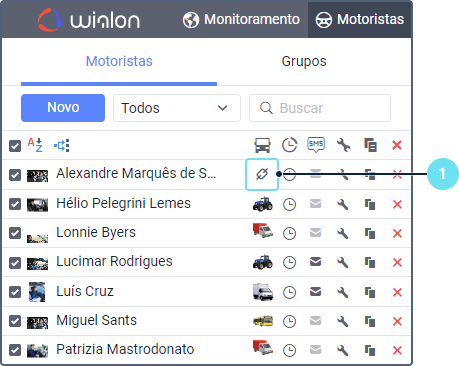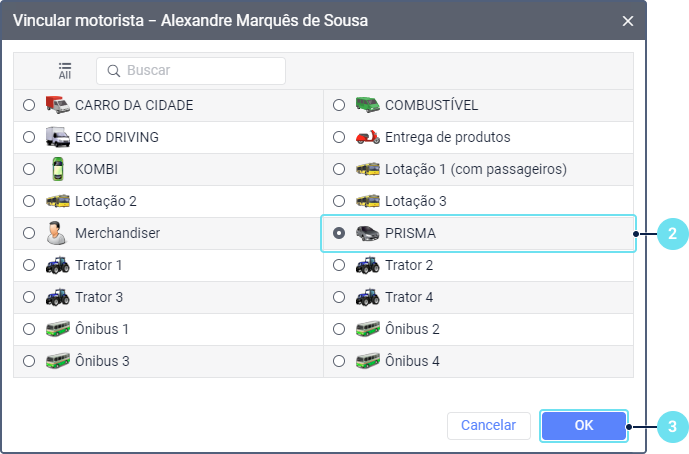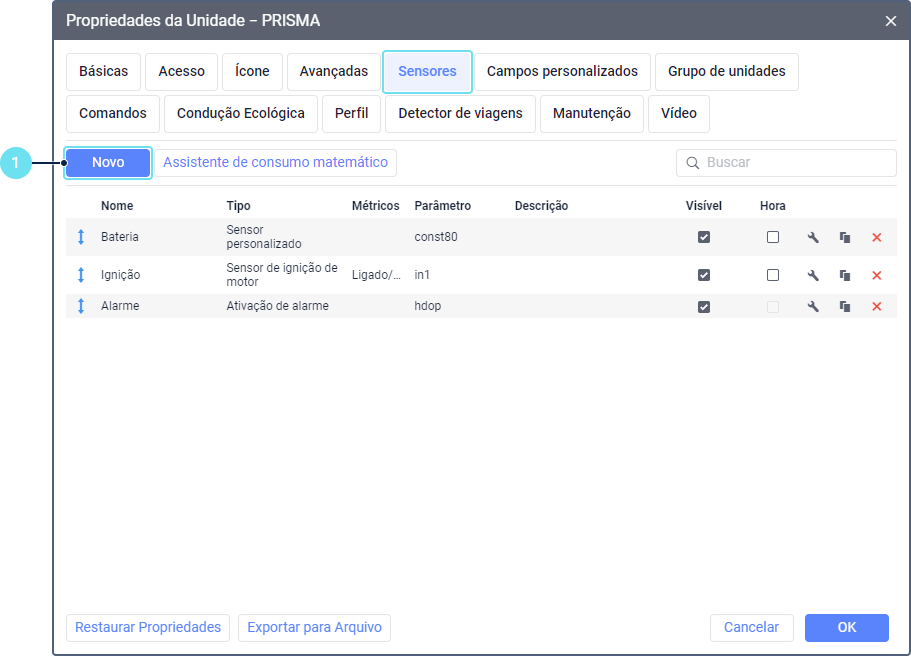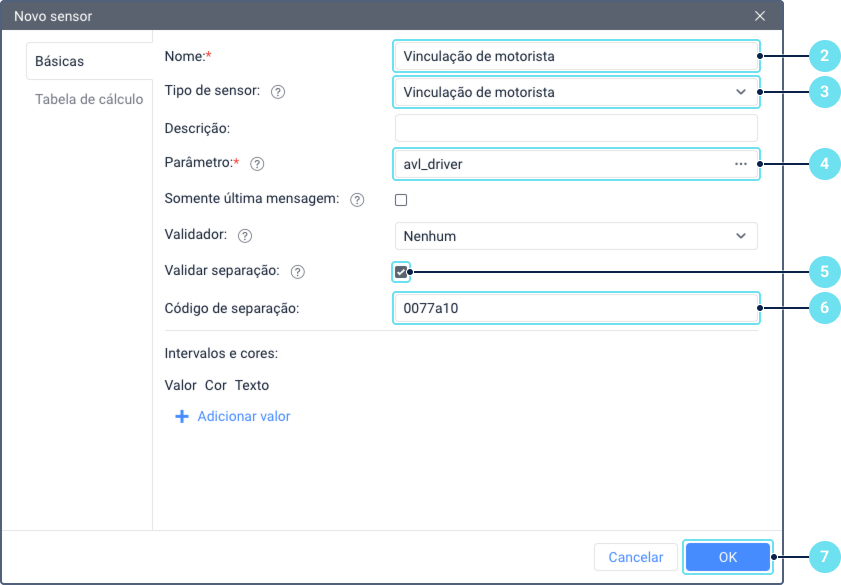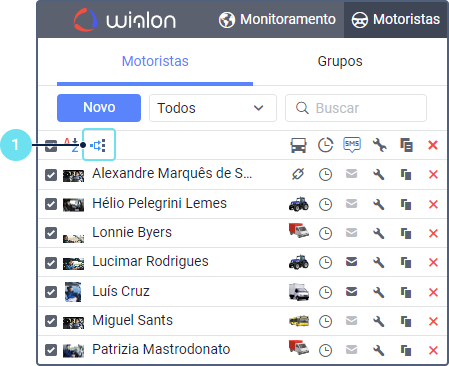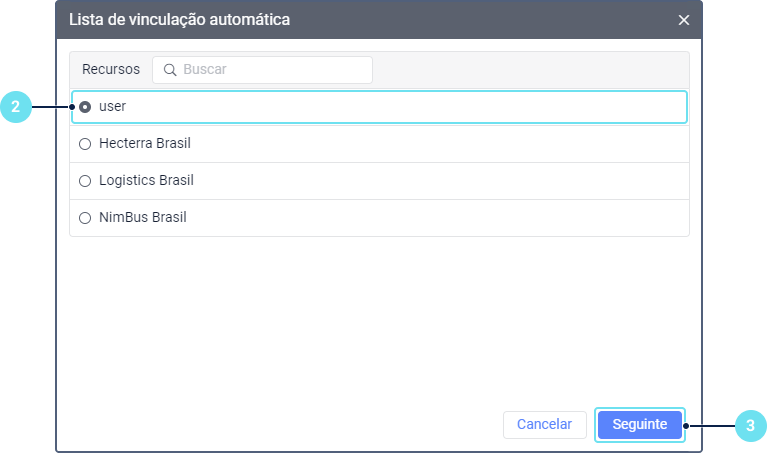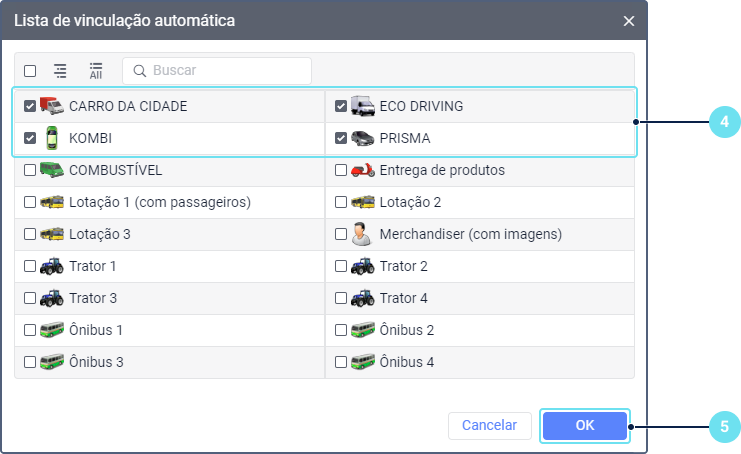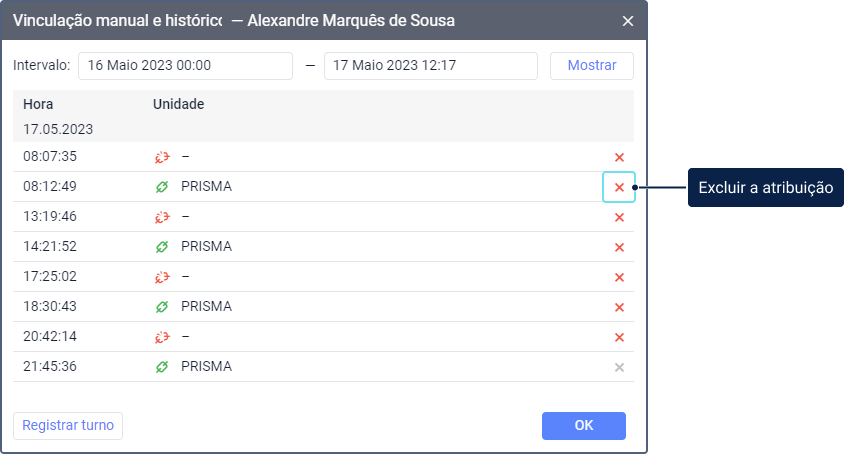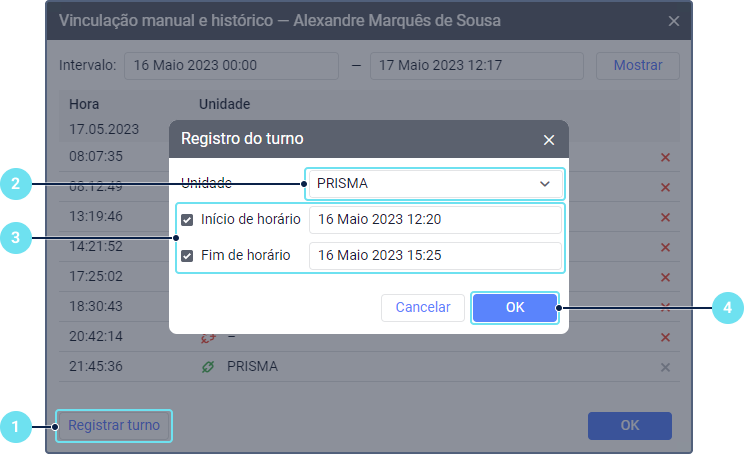Para vincular e separar motoristas é necessário possuir os seguintes direitos de acesso:
- Criar, editar ou excluir motoristas. Para o recurso que contém os motoristas.
- Ver o objeto e suas propriedades básicas. Para as unidades que devem ser usadas ao vincular e separar os motoristas manualmente.
- Usar unidade em tarefas, alertas, rotas e repetidores. Para as unidades que devem ser usadas ao vincular e separar os motoristas automaticamente.
Os motoristas podem ser atribuídos às unidades manualmente ou automaticamente. Depois de atribuídos é possível trabalhar com o histórico de vinculaçoes.
Vinculação e separação manual
É possível vincular ou separar um motorista de uma unidade manualmente no modo Motoristas ou Grupos na aba Motoristas usando os ícones e , respectivamente.
Para vincular manualmente um motorista a uma unidade, siga estas etapas:
- Clique no ícone ao lado do motorista desejado na lista de motoristas ou nos grupos de motoristas. Caso não tenha o direito de acesso Criar, editar ou excluir motoristas para o recurso em questão, o ícone estará inativo ().
- Na janela aberta, selecione a unidade à qual deseja vincular o motorista. Aqui é possível ver as unidades da lista de trabalho na aba Monitoramento. Para visualizar todas as unidades às quais possui o direito de acesso Visualizar objeto e suas propriedades básicas, clique no ícone à esquerda da busca.
- Clique em OK.
Após isso, o ícone da unidade selecionada será mostrado na linha do motorista.
Para separar o motorista da unidade, aponte o cursor para o ícone da unidade na linha do motorista e clique no ícone . Também é possível separar os motoristas registrando novos turnos para eles ou excluindo suas vinculaçoes (veja mais).
Vinculação e separação automática
A vinculação e separação automática de motoristas requer equipamentos especiais, por exemplo, chaves eletrônicas digitais com etiquetas RFID. Ao entrar em um veículo, o motorista deve apresentar a chave eletrônica ao leitor, que é conectado ao dispositivo instalado na unidade. Se o parâmetro recebido do dispositivo contém o código da chave eletrônica, o motorista é atribuído à unidade automaticamente. O código da chave deve corresponder ao código do motorista e ao valor do parâmetro do sensor de vinculação do motorista.
O código da chave deve corresponder completamente (incluindo as letras maiúsculas e minúsculas) ao código do motorista e ao valor do parâmetro do sensor de vinculação do motorista.
Para que os motoristas sejam atribuídos e separados automaticamente, é necessário:
- criar um sensor do tipo Vinculação de motorista nas propriedades de todas as unidades que devem ser utilizadas na vinculação e separação automática;
- criar uma lista de vinculação automática.
Leia sobre a separação automática abaixo.
Sensor do tipo "Vinculação de motorista"
Para criar um sensor, siga estas etapas:
- Clique em Criar () na aba Sensores nas propriedades da unidade desejada.
- Especifique o nome do sensor.
- Selecione o tipo de vinculação de motorista.
- Especifique o parâmetro do sensor de acordo com as configurações do equipamento. Por exemplo, avl_driver.
- Se necessário, ative a opção Validar separação. Isso pode ser útil caso deseje criar vários sensores do tipo de Vinculação de motorista com parâmetros diferentes nas propriedades de uma unidade. Se a opção estiver habilitada, o motorista é separado da unidade pelo mesmo parâmetro que foi usado para atribuí-lo. Se a opção estiver desabilitada, a separação dos motoristas por qualquer parâmetro leva à separação de todos os motoristas atribuídos a unidade.
Se necessário, especifique o código de separação.
Somente valores de texto ou valores inteiros de parâmetros podem ser usados como código de separação. Em outros casos, o valor do sensor é arredondado e a separação automática não funciona.
- Clique em OK.
Lista de vinculação automática
Para criar uma lista de vinculação automática, siga estas etapas:
- Clique no ícone acima da lista de motoristas.
- Selecione o recurso cujos motoristas deseja configurar a vinculação automática. Para descobrir quais motoristas pertencem a um determinado recurso, aplique a filtragem por recurso à lista de motoristas (exibida à direita do botão Novo). Se apenas um recurso estiver disponível, este será selecionado automaticamente.
- Clique em Seguinte.
- Selecione as unidades ou grupos de unidades aos quais os motoristas do recurso selecionado devem ser atribuídos automaticamente. Para alternar entre as listas de unidades e seus grupos, use o ícone /. Para obter mais informações sobre a seleção de unidades, consulte Criando tarefas.
- Clique em OK.
A separação automática de motoristas é realizada:
- após receber o parâmetro com o código de separação especificado nas propriedades do sensor de vinculação de motorista;
- após receber o parâmetro com valor vazio;
- como resultado do alerta com a ação Separar motorista (por exemplo, ao desligar a ignição);
- após vincular outro motorista à unidade, desde que a opção Exclusivo esteja habilitada nas propriedades do motorista.
Para desabilitar a vinculação e separação automática de motoristas, clique no ícone , selecione o recurso, desmarque a seleção das unidades necessárias e salve as alterações.
Para obter informações corretas sobre os turnos dos motoristas, as mensagens com vinculaçoes e separações devem ser enviadas em ordem cronológica e em tempo real. Se o dispositivo enviar várias mensagens da caixa preta ao mesmo tempo, as informações podem ficar distorcidas.
Trabalhando com histórico de vinculaçoes
Para visualizar o histórico de vinculaçoes do motorista e registrar turnos é necessário possuir o direito de acesso Requisitar relatórios e mensagens.
O recurso Histórico de vinculaçoes permite visualizar o histórico de vinculaçoes, adicionar registros de vinculaçoes manualmente (registrar turnos de trabalho) e excluí-los, se necessário. Para realizar essas ações, clique no ícone à direita do nome do motorista.
Para visualizar o histórico de vinculaçoes, especifique o intervalo desejado e clique em Mostrar. Na lista de vinculaçoes, é possível ver o nome da unidade, a data e a hora da vinculação e da separação do motorista.
É possível excluir uma vinculação ou separação incorreta clicando no ícone no final da linha. Se uma vinculação for excluída do histórico, ela também não será exibida nos relatórios.
Não é possível excluir a última vinculação ou separação registrada.
Registrando turnos
Para criar um registro da vinculação do motorista no passado, siga estas etapas:
- Clique em Registrar turno.
- Selecione uma unidade na lista suspensa.
Especifique a hora do início e/ou fim do turno. Para habilitar o campo Fim de turno, clique na caixa de seleção ao lado dele.
A data e hora indicadas como início e fim do turno devem estar no passado ou no presente. Ao especificar o início e o fim no futuro, o turno será registrado com a data e hora atual.
- Clique em OK.
Vinculaçoes simultâneas
Em alguns casos, vários motoristas podem ser atribuídos à mesma unidade simultaneamente. No entanto, um motorista não pode ser atribuído a várias unidades simultaneamente. Ao vincular um motorista a outra unidade (por exemplo, registrando turnos), esta vinculação termina a anterior.
Para evitar a vinculação simultânea de vários motoristas a uma unidade, habilite a opção Exclusivo nas propriedades de todos os motoristas desejados.